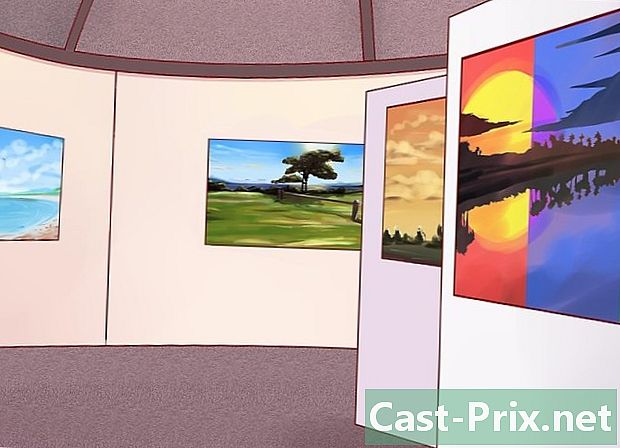Kindle'i raamatute allalaadimine iPadis
Autor:
Randy Alexander
Loomise Kuupäev:
2 Aprill 2021
Värskenduse Kuupäev:
1 Juuli 2024

Sisu
- etappidel
- 1. osa Installige Kindle'i rakendus
- 2. osa Laadige alla varasemad ostud
- 3. osa Osta iPadiga uut Kindle'i sisu
- 4. osa Kindle'i rakendusse mittes Kindle sisu lisamine
- 5. osa Lugege Kindle raamatuid
- 6. osa Mida teha, kui ostud rakenduses ei ilmu
Teie iPadi Kindle'i rakendus annab teile juurdepääsu kogu Amazon Kindle'i teeki, ilma et peaksite seadmeid vahetama. Saate seda kasutada nii ostetud raamatute lugemiseks kui ka Safarist juurdepääsetavate Amazoni poodides uute raamatute hankimiseks. Teie ostud kuvatakse rakenduses otse. Saate isegi eri tüüpi faile arvutist oma rakendusse üle kanda, et neid igal pool lugeda.
etappidel
1. osa Installige Kindle'i rakendus
-

Avage App Store. Koputage iPadi avakuval rakenduste poe ikooni. -

Otsige rakendust Kindle. Tippige App Store'i liidese ülemise paani otsinguväljale "Kindle" ja vajutage nuppu Otsige. -
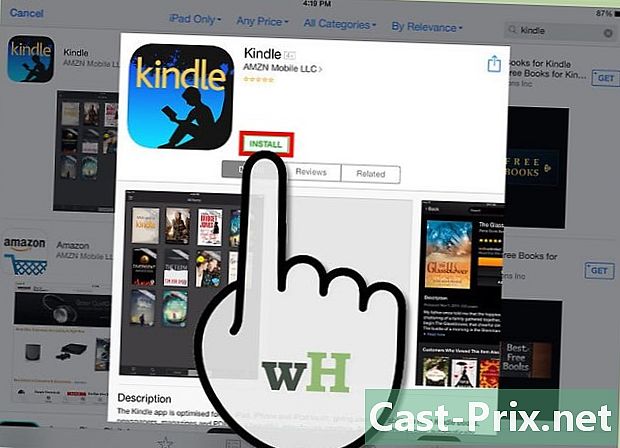
Installige rakenduse Kindle iPadi versioon.- Valige rakenduse Kindle iPadi versioon.
- Vajutage nuppu get otsingutulemustes kuvatava rakenduse Kindle kõrval.
- Vajutage nuppu paigaldama.
- Sisestage oma Apple ID ja vajutage nuppu korras rakenduse installimiseks.
2. osa Laadige alla varasemad ostud
-
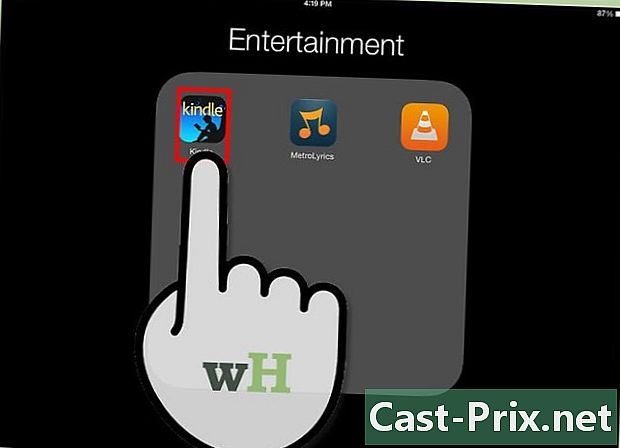
Avage rakendus Kindle. Koputage iPadi avakuval kuvatavat rakenduse Kindle ikooni. See ikoon ilmub allalaadimise lõpus automaatselt. -
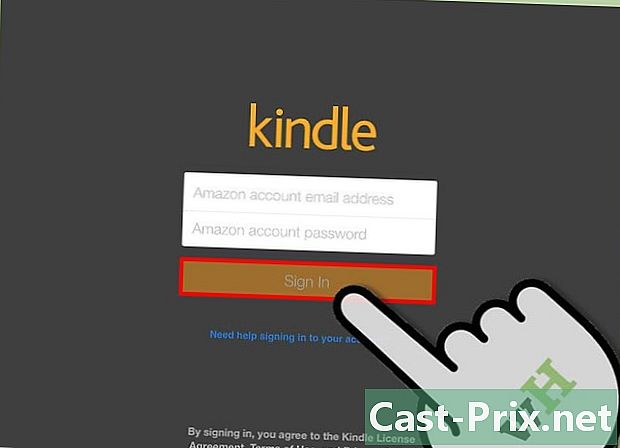
Registreeri oma iPad oma Amazoni kontol. Sisestage oma kasutajanimi ja parool ning vajutage nuppu Logi sisse. -

Vajutage pilv ekraani ülaosas. Kuvatakse kõik teie kontoga seotud ostud.- Kui te pole veel ühtegi ostu sooritanud, ei kuvata midagi.
- Amazon Kindle'i kasutamise õppimiseks klõpsake siin.
- Juhiste saamiseks dokumentide lisamise kohta, mis pole pärit Kindle Store'ist, klõpsake siin.
-
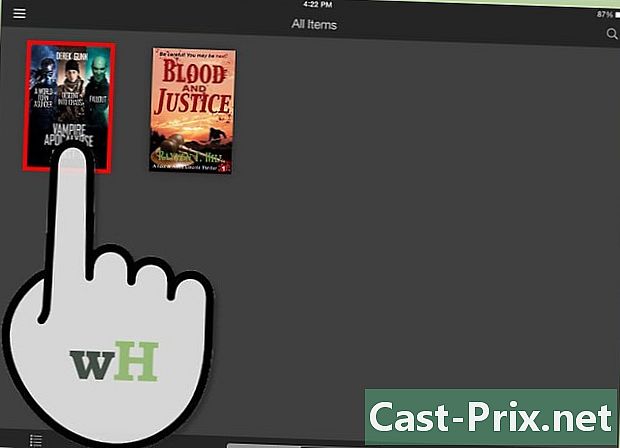
Puudutage raamatu kaant, et see oma iPadi alla laadida. Näete vahekaardil kõiki allalaaditud Kindle'i raamatuid aparatuur.
3. osa Osta iPadiga uut Kindle'i sisu
-
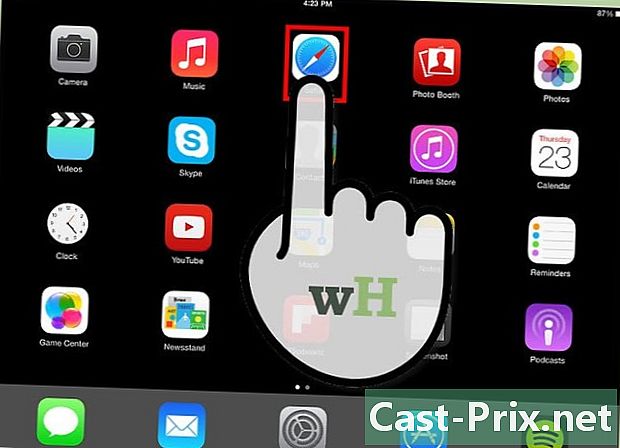
Käivitage oma iPadis brauser Safari. Apple Store'i piirangute tõttu ei saa sisu Kindle'i rakenduse kaudu osta. Selle asemel peate minema läbi Amazoni veebisaidi. Koputage oma iPadi avakuval Safari ikooni. -
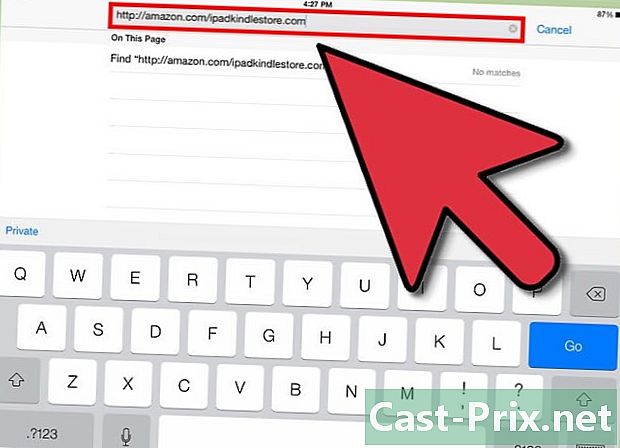
Minge Kindle'i poodi. sisestama amazon.com/ipadkindlestore siis vajutage aadressiribale juurdepääs.- E sisestamiseks peate vajutama aadressiriba.
-
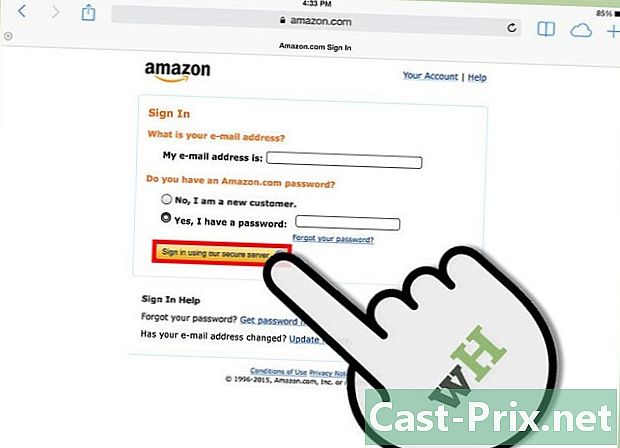
Kui teil palutakse, logige sisse oma Amazoni kontole. Sisestage oma Amazoni konto teave (aadress ja parool) ja vajutage Jätka (turvaline server).- Kui olete juba sisse logitud, suunatakse teid automaatselt Kindle Store'i kodulehele.
-
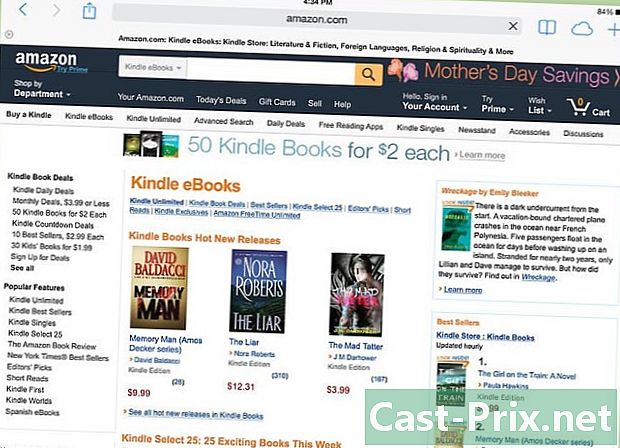
Otsige Kindle raamatuid. Ekraani kohal asuva otsinguriba abil saate otsida pealkirjade, autorite või märksõnade järgi. Samuti saate otsida raamatuid enim ostetud raamatute või enimmüüdud raamatute ja muu põhjal.- Toote kohta lisateabe saamiseks puudutage selle pealkirja ja kuvatakse leht "Toote üksikasjad".
-
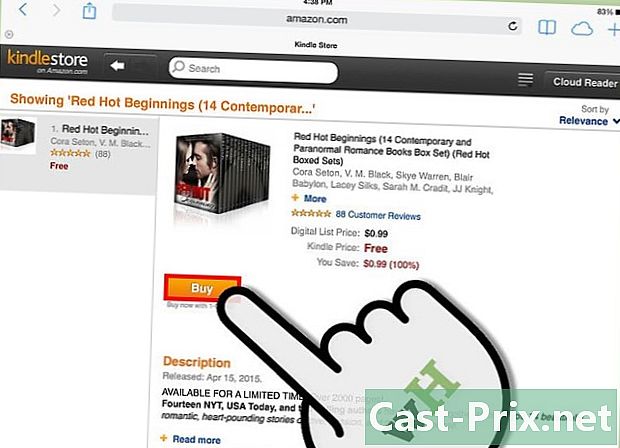
Osta raamat. Vajutage lehel „Toote üksikasjad” Osta. Raamat laaditakse automaatselt alla teie Kindle'i rakendusse ja teid suunatakse teie kogusse. Kui olete raamatu oma seadmesse alla laadinud, on see igal ajal lugemiseks saadaval.- Kõik ostud salvestatakse teie kontole ja teil on võimalus need oma erinevatesse seadmetesse alla laadida.
- Teisest küljest, kui soovite lugeda katkendit raamatust, võite vajutada Saada väljavõte. Raamatu väljavõte laaditakse alla teie rakendusse, kus saate seda lugeda ja otsustada, kas raamat osta.
-
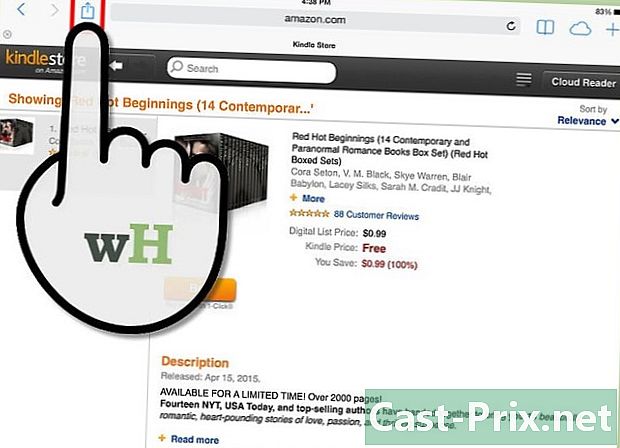
Looge avaekraanil Kindle Store'i ikoon (valikuline). See ikoon annab teile tulevikus otsese juurdepääsu Kindle'i poodile.- Otsige nuppu osa menüüribal Safari. Nupp näeb välja nagu väike kast noolega välja tulevat.
- Ilmuvas menüüs valige Kindle Store'i ikoon, et see iPadi avakuvale lisada.
- press Avaekraanil.
- Nüüd peab teie avaekraanil olema Kindle Store'i ikoon.
- Kindle'i poodi pääsemiseks puudutage avakuval seda ikooni.
4. osa Kindle'i rakendusse mittes Kindle sisu lisamine
-
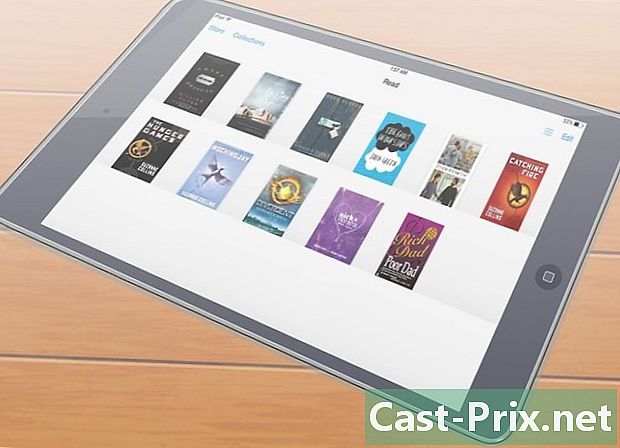
Teage, milliseid faile saab edastada. Lisaks Amazonist ostetud raamatutele saate rakendust Kindle kasutada paljude muude arvutis saadaolevate vormingute lugemiseks. Toetatud on järgmised failitüübid:- dokumendifailid (.DOC, .DOCX, .PDF, .TXT, .RTF)
- pildifailid (.JPEG, .JPG, .GIF, .PNG, .BMP)
- e-raamatud (ainult .MOBI)
-

Laadige alla ja installige oma arvutisse edastustarkvara. Amazon pakub edastustarkvara, mille abil saate kõik Kindle'i rakenduse toetatud failid kiiresti oma iPadi saata. Need programmid on saadaval Windowsi masinatele ja Macidele.- PC-versioon on aadressil allalaaditav amazon.com/gp/tokindle/pc
- Maci versioon on omalt poolt aadressile allalaaditav amazon.com/gp/tokindle/mac
-

Kandke ühilduvad dokumendid oma Kindle'i rakendusse. Pärast tarkvara installimist on failide ülekandmiseks kolm viisi. Meetodid on arvutite ja Macide puhul samad.- Paremklõpsake failil (failidel) (Ctrl-klõps Macil) ja valige Saada aadressile. Valige kuvatavate seadmete loendist oma iPad.
- Avage rakendus Kindle'i juurde ja lohistage failid, mida soovite edastada. Valige saadaolevate seadmete loendist oma iPad.
- Printige dokument ja valige printeriks „Kindle”. Ilmub uus aken, mis võimaldab teil valida sihtkoha seadme.
5. osa Lugege Kindle raamatuid
-
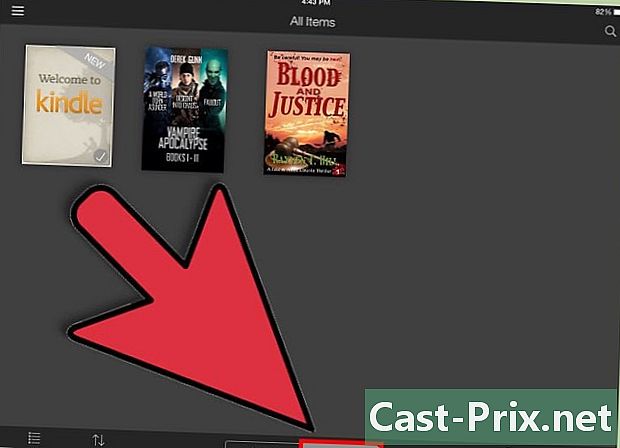
valima aparatuur rakenduses Kindle. Kuvatakse kõik teie iPadi allalaaditud raamatud. -
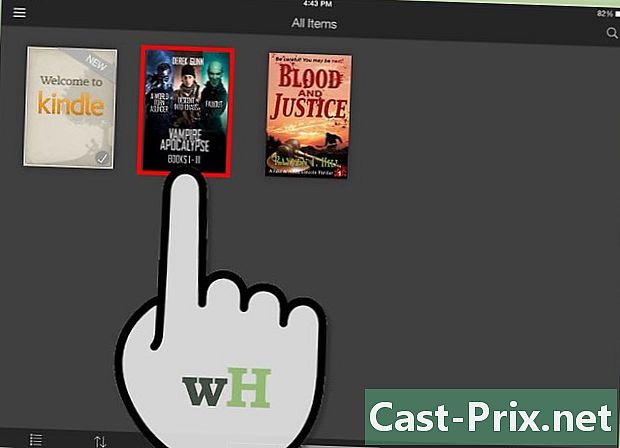
Puudutage raamatut, mida soovite lugeda. Koputage raamatu kaanel selle avamiseks ja lugemiseks. -

Rakenduse kohta lisateabe saamiseks kasutage Kindle'i kasutusjuhendit. Teie Kindle'i rakendus areneb pidevalt, et täiustada selle võimalusi ja funktsioone. Õppige, kuidas seda paremini kasutada, vajutades Kindle'i ikooni ja seejärel valides aparatuur. Otsige üles juhendi ikoon ja vajutage selle avamiseks seda.
6. osa Mida teha, kui ostud rakenduses ei ilmu
-

Veenduge, et teie iPad oleks ühendatud Internetiga. Ostude vastuvõtmiseks on vaja Interneti-ühendust. -

Oma teegi sünkroonimine käsitsi. Kui teie ostud ei ilmu teie rakenduses, peate sünkroonima raamatukogu käsitsi ostuajalooga.- Vajutage nuppu Sync rakenduse Kindle põhiekraanil.
-
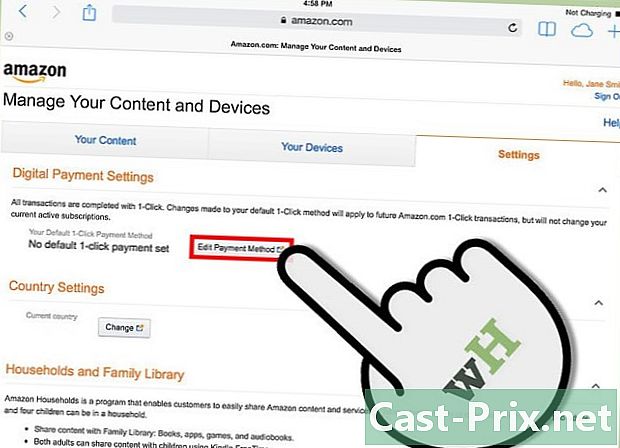
Kontrollige oma makseseadeid. Teie ühe klõpsuga makseseaded peavad kehtima, kui ostetud Kindle raamatud on teie iPadis saadaval.- Minge Amazoni saidi lehele "Kindle makse seaded".
- Vajutage vahekaarti seaded.
- Kontrollige oma makseseadeid ja parandage kõik vead. Ärge unustage kogu oma teavet uuesti kontrollida.